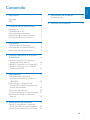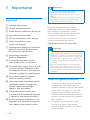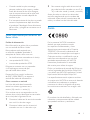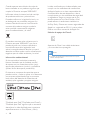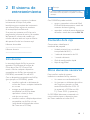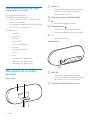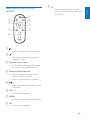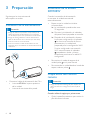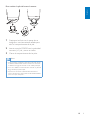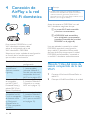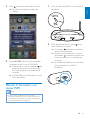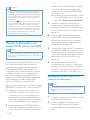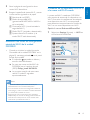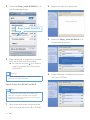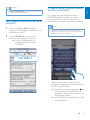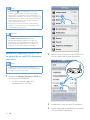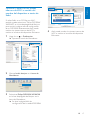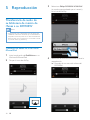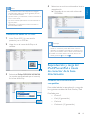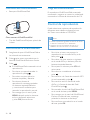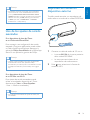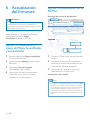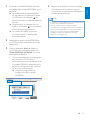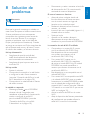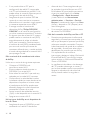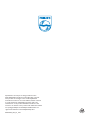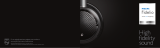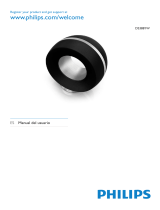Fidelio DS9100W/10 Manual de usuario
- Categoría
- Altavoces de acoplamiento
- Tipo
- Manual de usuario

www.philips.com/welcome
Manual del usuario
Siempre a su disposición para ayudarle
Para registrar su producto y obtener información de contacto y asistencia, visite
DS9100W
¿Alguna
pregunta?
Contacte con
Philips


1
Español
ES
Contenido
1 Importante 2
Seguridad 2
Aviso 3
2 El sistema de entretenimiento 5
Introducción 5
Contenido de la caja 5
Otros elementos necesarios 5
Descripción de la unidad principal 6
Descripción del control remoto 7
3 Preparación 8
Conexión de la alimentación 8
Encendido de la unidad DS9100W 8
Preparación del control remoto 8
4 Conexión de AirPlay a la red Wi-
Fi doméstica 10
Método 1: Uso del inicio de sesión
compartido de la red Wi-Fi 10
Método 2: Conexión a un router WPS 11
Método 3: Conexión a un router Wi-
Fi que no sea WPS 12
5 Reproducción 18
Transferencia de audio de su
biblioteca de música de iTunes a su
DS9100W 18
Reproducción y carga del iPod/
iPhone/iPad a través de conector de
la base directamente 19
Control de reproducción 20
Uso de los ajustes de sonido avanzados 21
Reproducción desde un dispositivo
externo 21
6 Actualizacióndelrmware 22
Opción 1: actualización a través de
Philips SoundStudio (recomendada) 22
Opción 2: Actualización en un PC/Mac 22
7 Información del producto 24
Especicaciones 24
8 Solución de problemas 25
Contenido

2 ES
1 Importante
Seguridad
a Lea estas instrucciones.
b Guarde estas instrucciones.
c Preste atención a todas las advertencias.
d Siga todas las instrucciones.
e No use este producto cerca del agua.
f Utilice únicamente un paño
seco para la limpieza.
g No bloquee las aberturas de ventilación.
Realice la instalación de acuerdo con
las indicaciones del fabricante.
h No exponga el aparato a
goteos ni salpicaduras.
i No exponga el producto a la luz
solar directa, al calor o a las llamas.
j No instale cerca ninguna fuente de calor
como, por ejemplo, radiadores, rejillas
de calefacción, hornos u otros aparatos
eléctricos(incluidoslosamplicadores).
k No coloque ningún otro aparato
eléctrico sobre el producto.
l No coloque sobre el producto objetos
que puedan suponer un peligro (por
ejemplo, objetos que contengan
líquidoovelasencendidas).
m Este producto podría incluir pilas.
Consulte las instrucciones de seguridad
y desecho en este manual de usuario.
n Si usa el enchufe de alimentación o un
adaptador para desconectar el aparato,
éstos deberán estar siempre a mano.
Advertencia
• No quite nunca la carcasa de este aparato.
• No lubrique ninguna pieza de este aparato.
• No coloque nunca este aparato sobre otro equipo
eléctrico.
• Asegúrese de tener siempre un fácil acceso al cable
de alimentación, al enchufe o al adaptador para
desconectar el aparato de la corriente.
Riesgo de sobrecalentamiento. Nunca
instale este aparato en espacios reducidos.
Deje siempre un espacio de al menos
10 cm alrededor del aparato para permitir
su ventilación. Asegúrese de que las
cortinas u otros objetos no cubran las
ranuras de ventilación del aparato.
Información sobre el uso de las pilas:
Precaución
• Riesgodefugas:utilicesóloeltipoespecicadode
pilas. Asegúrese que la polaridad es correcta. Extraiga
las pilas de los productos que no utilice durante largos
periodos de tiempo. Guarde las pilas en un lugar seco.
• Riesgo de lesión: use guantes cuando manipule pilas
con fugas. Mantenga las pilas fuera del alcance de niños
y mascotas.
• Riesgo de explosión: evite los cortocircuitos en las
pilas. No exponga las pilas a un calor excesivo como
la luz solar, el fuego o similares. No arroje las pilas al
fuego. No dañe ni rompa las pilas. No cargue pilas no
recargables.
¡Riesgo de ingestión de las pilas!
• El dispositivo puede incluir una pila tipo
moneda/botón que puede ingerirse.
Mantener siempre la pila fuera del alcance
de los niños. Si se ingiere, la pila puede
provocar lesiones graves o la muerte.
Pueden producirse quemaduras internas
graves en un plazo de dos horas después
de la ingestión.
• Si sospecha que ha ingerido o tiene
una pila en el interior de cualquier
parte del cuerpo, consulte a un médico
inmediatamente.

3
Español
ES
• Cuando cambie las pilas, mantenga
siempre todas las pilas nuevas y usadas
fuera del alcance de los niños. Asegure
que el compartimiento de las pilas está
completamente cerrado después de
cambiar la pila.
• Si el compartimiento de las pilas no puede
cerrase completamente, deje de utilizar
el producto. Manténgalo fuera del alcance
de los niños y póngase en contacto con el
fabricante.
Notas importantes para usuarios del
Reino Unido
Fusible de alimentación
Esta información se aplica sólo a productos
con un enchufe de Reino Unido.
Este producto está equipado con
un enchufe moldeado aprobado. Si
reemplaza el fusible, utilice uno con:
• lasclasicacionesmostradasenlaclavija,
• una aprobación BS 1362, y
• la marca de aprobación ASTA.
Póngase en contacto con su proveedor
si no está seguro acerca de qué
tipo de fusible debe utilizar.
Precaución: Para cumplir la directiva
de EMC (2004/108/EC), no separe el
enchufe del cable de alimentación.
Cómo conectar un enchufe
Los hilos del cable de alimentación
tienen los colores siguientes: azul =
neutro (N), marrón = activo (L).
Si los colores no se corresponden con los
coloresdesuclavija,identiquelosterminales
de su clavija de la siguiente forma:
1 Conecte el cable azul al terminal marcado
con una N o de color negro.
2 Conecte el cable marrón al terminal
marcado con una L o de color rojo.
3 No conecte ningún cable al terminal de
tierra del enchufe, marcado con una E (o
"e") o de color verde (o verde y amarillo).
Antes de volver a colocar la cubierta del
enchufe, asegúrese de que la mordaza del
cable está sujeta sobre el revestimiento del
cable y no sobre los dos hilos del cable.
Aviso
Por la presente, WOOX Innovations
declara que este producto cumple
los requisitos fundamentales y otras
disposiciones pertinentes de la Directiva
1999/5/EC. Encontrará la declaración de
conformidad en www.philips.com/support.
Cualquiercambioomodicaciónquese
realice en este dispositivo que no esté
aprobada expresamente por WOOX
Innovations puede anular la autoridad
del usuario para utilizar el equipo.
Philips y el emblema de escudo de Philips son
marcas registradas de Koninklijke Philips N.V.
y se utilizan por WOOX Innovations Limited
bajo licencia de Koninklijke Philips N.V.
Lasespecicacionesestánsujetasacambios
sin previo aviso. WOOX se reserva el derecho
amodicarlosproductosencualquier
momento sin tener la obligación de ajustar
los suministros anteriores con arreglo a ello.
El producto ha sido diseñado y fabricado con
materiales y componentes de alta calidad
que pueden reciclarse y reutilizarse.

4 ES
Cuando aparece este símbolo de cubo de
basuratachadoenunproducto,signicaque
cumple la Directiva europea 2002/96/EC.
Infórmese sobre el sistema local de reciclaje
de productos eléctricos y electrónicos.
Proceda conforme a la legislación local y no
se deshaga de sus productos antiguos con
la basura doméstica normal. La eliminación
correcta del producto antiguo ayudará a
evitar posibles consecuencias negativas
para el medioambiente y la salud.
El producto contiene pilas cubiertas por la
Directiva europea 2006/66/EC, que no se
pueden eliminar con la basura doméstica
normal.Infórmese de la legislación local
sobre la recogida selectiva de pilas ya que el
desecho correcto ayuda a evitar consecuencias
negativas para el medio ambiente y la salud.
Información medioambiental
Se ha suprimido el embalaje innecesario.
Hemos intentado que el embalaje sea fácil
de separar en tres materiales: cartón (caja),
espuma de poliestireno (corcho) y polietileno
(bolsas, lámina de espuma protectora).
El sistema se compone de materiales que se
pueden reciclar y volver a utilizar si lo desmonta
una empresa especializada. Siga la normativa
local acerca del desecho de materiales de
embalaje, pilas agotadas y equipos antiguos.
"Diseñado para iPod", "Diseñado para iPhone" y
"DiseñadoparaiPad"signicaqueunaccesorio
electrónico ha sido diseñado para conectarse
especícamenteauniPod,iPhoneyiPady
hasidocerticadoporeldesarrolladorpara
cumplir con los estándares de rendimiento
de Apple. Apple no se hace responsable del
funcionamiento de este dispositivo o de su
cumplimiento con los estándares de seguridad
o reguladores. Tenga en cuenta que el uso
de este accesorio con iPod, iPhone o iPad
puede afectar al rendimiento inalámbrico.
AirPlay, iPod y iPhone son marcas registradas de
Apple Inc., registrada en EE.UU. y otros países.
iPad es una marca comercial de Apple Inc.
Símbolo de equipo de Clase II:
Aparato de Clase II con doble aislamiento
y sin toma de tierra protegida.
Nota
• Laplacadeidenticaciónestásituadaenlaparte
inferior del dispositivo.

5
Español
ES
2 El sistema de
entretenimiento
Le felicitamos por su compra y le damos
la bienvenida a Philips. Para poder
beneciarseporcompletodelaasistencia
que ofrece Philips, registre el producto
en www.philips.com/welcome.
Si se pone en contacto con Philips, se le
preguntará el número de serie y de modelo
del aparato. El número de modelo y el
número de serie están en la parte inferior
del aparato. Escriba los números aquí:
Número de modelo
__________________________
Número de serie
___________________________
Introducción
La tecnología Apple AirPlay le permite
reproducir la biblioteca de música de
iTunes de su Mac, PC, iPhone, iPod
touch o iPad en cualquier dispositivo
compatible con AirPlay (por ejemplo, su
DS9100W) conectado a la red Wi-Fi.
Con un dispositivo compatible con AirPlay
(por ejemplo, su DS9100W), puede:
• transferir audio de su biblioteca de
música de iTunes a cualquier habitación
en su casa
• escoger en qué dispositivos
compatibles con AirPlay desea
reproducir música (si tiene
más de uno en casa)
• transferir audio a múltiples dispositivos
compatibles con AirPlay a la vez
(solo desde la biblioteca de música
de iTunes en su PC/Mac)
Consejo
• Visite www.philips.com/welcome para obtener más
información sobre dispositivos compatibles con AirPlay
de Philips.
Con DS9100W, puede también:
• cargar o reproducir música del iPod/
iPhone/iPad directamente a través del
conector de base Lightning.
• reproducir música de otros dispositivos
de audio a través de la toma AUX IN.
Contenido de la caja
Compruebeeidentiqueel
contenido del paquete:
• Unidad principal (con un módulo
incorporado de Wi-Fi)
• 1 cable de alimentación de CA
• 1 mando a distancia
• Guíadeconguraciónrápida
• Hoja de seguridad
Otros elementos necesarios
Para transferir audio de manera
inalámbrica mediante AirPlay, necesita:
• UnrouterconcerticaciónWi-Fi
• Un host para su biblioteca de música
de iTunes, por ejemplo, un iPod
touch/iPhone/iPad con iOS 4.3.3
(o posterior) o PC/Mac con Wi-
Fi y iTunes 10.2.2 (o posterior)
Su DS9100W debe estar conectado a la
misma red local que su dispositivo host
de iTunes mediante el router Wi-Fi.

6 ES
Lista de dispositivos host de iTunes
compatibles con AirPlay
En lo que respecta a AirPlay,
DS9100W es compatible con:
• un PC o Mac con Wi-Fi y iTunes 10.2.2 (o
posterior) instalado; y
• los siguientes modelos de iPod/iPhone/iPad
con iOS 4.3.3 (o posterior):
Diseñado para
• iPhone 5
• iPhone 4S
• iPhone 4
• iPhone 3GS
• iPad (4ª generación)
• iPad mini
• iPad (3ª generación)
• iPad 2
• iPad
• iPod touch (5ª generación)
• iPod touch (4ª generación)
• iPod touch (3ª generación)
Descripción de la unidad
principal
Vista frontal
ab
cd
e
a Sensor iR
• Detecta señales del mando a distancia.
Apunte con el mando a distancia
directamente al sensor.
b Base Lightning para iPod/iPhone/iPad
c
• Enciende o apaga la unidad.
d Botón/indicador
• Conecta la unidad a una red Wi-Fi.
• Muestra el estado actual de la unidad.
e -/+
• Ajustar el volumen.
Vista posterior
f AUX IN
• Conecta un reproductor de audio
externo mediante un cable de entrada
de audio de 3,5 mm (no incluido).
g Toma para la fuente de alimentación
fg

7
Español
ES
Descripción del control
remoto
a
• Silencia o restaura el nivel de sonido.
b
• Selecciona la fuente de entrada de
audio de 3,5 mm.
c Botones arriba o abajo
• En el modo de base, permite navegar
por el menú del iPod/iPhone/iPad.
d Botones izquierdo/derecho
• Avance o retroceso rápido en una
pista del iPod/iPhone/iPad.
• Salta a la pista anterior o siguiente.
e
• Inicia la reproducción del disco o hace
una pausa.
f VOL +/-
• Para ajustar el volumen.
g MENU
• Accede al menú del iPod/iPhone/iPad.
h OK
• Conrmarunaselección.
a
b
c
d
e
f
g
h
i
i
• Cambia entre la fuente de audio
AirPlay y la fuente de base del iPod/
iPhone/iPad.

8 ES
3 Preparación
Siga siempre las instrucciones de
este capítulo en orden.
Conexión de la alimentación
Precaución
• Riesgo de daños en el producto. Compruebe que el
voltaje de la fuente de alimentación se corresponde
con el voltaje impreso en la parte inferior de la unidad.
• Riesgo de descarga eléctrica. Cuando desenchufe el
cable de alimentación de CA, tire siempre de la clavija
de la toma. No tire nunca del cable.
• Antes de conectar el cable de alimentación de CA,
asegúrese de que ha realizado correctamente las demás
conexiones.
• Conecte el cable de alimentación de CA a
• la toma AC IN de la parte posterior
de la unidad.
• la toma de corriente de la pared.
Encendido de la unidad
DS9100W
Cuando la conexión de alimentación
es correcta, la unidad se enciende
automáticamente.
• Espere a que la unidad se inicialice
correctamente.
» La inicialización puede tardar unos
25 segundos.
» Durante la inicialización, el indicador
del panel frontal parpadea en amarillo.
» Después de la inicialización, durante
laprimeraconguración,elindicador
se ilumina en amarillo de forma
permanente y la unidad está
preparadaparalaconguraciónWi-Fi.
Sisehaconguradounaconexión
Wi-Fi anteriormente, el indicador
parpadea en ámbar y blanco
lentamente para buscar la red Wi-Fi
congurada.
• Para activar el modo de espera de la
unidad, pulse en el panel frontal.
• Para encender la unidad desde el modo de
espera, vuelva a pulsar .
Preparación del control
remoto
Precaución
• Riesgo de explosión. Mantenga las pilas alejadas del
calor, la luz del sol o el fuego. Nunca tire las pilas al
fuego.
Cuando utilice el equipo por primera vez:
• Quite la pestaña protectora para activar la
pila del control remoto.

9
Español
ES
Para cambiar la pila del control remoto:
1 Presioneeloricioconlapuntadeun
bolígrafoounaherramientaaladapara
abrir el compartimento de la pila.
2 Inserte una pila CR2025 con la polaridad
correcta (+/-) tal y como se indica.
3 Cierre el compartimento de las pilas.
Nota
• Antes de pulsar cualquier botón de función del mando
a distancia, seleccione la fuente correcta con el mando
a distancia en lugar de hacerlo con la unidad principal.
• Si no va a utilizar el control remoto durante un período
largo de tiempo, quite la pila.
• Apunte con el mando a distancia directamente al
sensor de infrarrojos de la parte frontal del DS9100W
para una mejor recepción.

10 ES
4 Conexión de
AirPlay a la red
Wi-Fi doméstica
Para conectar DS9100W a su red
Wi-Fi doméstica existente, debe
aplicarlaconguracióndelared
Wi-Fi doméstica a DS9100W.
Seleccioneelmejormétododeconguración
en función de las condiciones previas
que se indican a continuación.
Condición previa Método de
conguración
Tiene un iPod
touch/iPhone/
iPad con conector
Lightning.
Seleccione el método
1 (recomendado)
(consulte 'Método 1:
Uso del inicio de sesión
compartido de la red
Wi-Fi' en la página 10).
Su router Wi-Fi
es compatible
con WPS (Wi-Fi
Protected Setup) y
admite PBC (Push
Button Connection).
Seleccione el método
2 (consulte 'Método 2:
Conexión a un router
WPS' en la página 11).
Tiene un dispositivo
compatible con Wi-
Fi con un navegador
de Internet, como
un iPod touch/
iPhone/iPad o un
PC/Mac compatible
con Wi-Fi.
Seleccione el método
3 (consulte 'Método 3:
Conexión a un router
Wi-Fi que no sea WPS'
en la página 12).
Consejo
• TambiénpuedecongurarydisfrutardeAirPlaya
través de otros dispositivos de Apple como iPhone
4, iPhone 4S, iPad 2ª generación y iPod touch 4ª
generación. En ese caso, puede elegir el método 2 o el
método3paracongurarAirPlay.
Antes de conectar el DS9100W a su red
Wi-Fi doméstica, asegúrese de que:
a su router Wi-Fi está encendido
y funciona correctamente.
b el DS9100W está encendido y
se ha inicializado correctamente
(consulte 'Encendido de la unidad
DS9100W' en la página 8).
Una vez realizada la conexión, la unidad
DS9100Wrecordarálaconguración
de su red Wi-Fi doméstica. Ahora podrá
disfrutar de AirPlay siempre que la unidad
DS9100W esté encendida y conectada a
su red Wi-Fi doméstica automáticamente.
Método 1: Uso del inicio de
sesión compartido de la red
Wi-Fi
1 Conecte el iPod touch/iPhone/iPad a su
red Wi-Fi.
2 Coloque el iPod/iPhone/iPad en la unidad.

11
Español
ES
3 Pulse en el panel frontal de la unidad.
» Se muestra el siguiente cuadro de
diálogo.
4 Toque ALLOW (Permitir) para compartir
los ajustes de Wi-Fi con el DS9100W.
» Después de un rato, el indicador del
panel frontal se ilumina en blanco de
forma permanente y la unidad emite
un pitido.
» Su DS9100W está conectado a su red
Wi-Fi doméstica.
Método 2: Conexión a un
router WPS
Nota
• Antes de pulsar cualquier botón de la unidad
DS9100W, asegúrese de que la unidad DS9100W se
ha inicializado correctamente (consulte 'Encendido de
la unidad DS9100W' en la página 8).
1 Pulse el botón de WPS en su router Wi-Fi
doméstico.
2 Poco después del paso 1, pulse en el
panel frontal de la unidad.
» El indicador parpadea en amarillo y
verde alternativamente.
» Antes de que transcurran 2 minutos,
el indicador se ilumina en blanco de
forma permanente y la unidad emite
un pitido.
» La unidad DS9100W se ha conectado
correctamente a su red Wi-Fi
doméstica.
WPS

12 ES
Consejo
• En algunos routers Wi-Fi, es posible que tenga que
mantener pulsado el botón WPS para la conexión Wi-
Fi o activar la función WPS PBC a través de las páginas
deconguracióndelrouter.Consultelosmanualesde
usuariodelosroutersespecícosparaobtenermás
información.
• Si el indicador del DS9100W se ilumina en amarillo
deformapermanente,signicaquelaconexiónWi-Fi
ha fallado. Espere 2 minutos e inténtelo de nuevo. Si
el problema persiste, pruebeacongurarlaconexión
Wi-Fi de forma manual (consulte 'Método 3: Conexión
a un router Wi-Fi que no sea WPS' en la página 12).
• Si la conexión Wi-Fi falla de nuevo, reinicie el
DS9100W e inténtelo de nuevo.
Método 3: Conexión a un
router Wi-Fi que no sea WPS
Nota
• También puede seguir los procedimientos siguientes
para conectar la unidad DS9100W a un router WPS de
forma manual.
Para conectar la unidad DS9100W a un router
Wi-Fi de forma manual, debe acceder a la
páginaWebdeconguraciónincorporada
delaunidadDS9100Wparamodicarla
conguraciónWi-Fiinterna.Paraello,necesita
un dispositivo Wi-Fi con un navegador de
Internet para realizar una conexión Wi-Fi
temporal a la unidad DS9100W. El dispositivo
Wi-Fi puede ser un iPod touch/iPhone/
iPad o un PC/Mac con conexión Wi-Fi.
Siga los pasos siguientes para conectar la unidad
DS9100W a un router Wi-Fi que no sea WPS.
1 Recopile los ajustes de su router Wi-Fi
doméstico y anótelos en un papel para
utilizarlosdurantelaconguracióndela
conexión Wi-Fi de la unidad DS9100W
(consulte 'Recopilación de los ajustes de su
router Wi-Fi doméstico' en la página 12).
2 Asegúrese de que el DS9100W está en
mododeconguraciónasistidadeWi-Fi.Si
no es así, activeelmododeconguración
asistida de Wi-Fi del DS9100W (consulte
'Activacióndelmododeconguración
asistida de Wi-Fi de la unidad DS9100W'
en la página 13).
» Aparecerá una nueva red Wi-Fi creada
por el DS9100W, con el nombre de
red (SSID) Philips_Install XXXXXX.
3 Conecte su dispositivo con Wi-Fi a la
nueva red Wi-Fi creada temporalmente
(consulte 'Conexión de su dispositivo con
Wi-Fi a la nueva red Wi-Fi creada' en la
página 13).
4 Abra la página Web incorporada de la
unidad DS9100W con el navegador de
Internet del dispositivo Wi-Fi (consulte
'Abra la página Web incorporada de su
DS9100W' en la página 15).
5 CongurelosajustesdeWi-Fiinternosde
la unidad DS9100W de acuerdo con los
ajustes que anotó en el papel en el paso
1(consulte'Conguracióndelosajustes
internos de Wi-Fi de DS9100W' en la
página 15).
6 Restaure el dispositivo Wi-Fi en la
conguracióndesuredWi-Fidoméstica
existente (consulte 'Restaure su dispositivo
con Wi-Fi a los ajustes de su red Wi-Fi
doméstica anteriores.' en la página 16).
Recopilación de los ajustes de su
router Wi-Fi doméstico
Nota
• Consulte siempre el manual de usuario de su router
Wi-Fi doméstico para encontrar instrucciones
detalladas.
1 Conecte su dispositivo con Wi-Fi a su red
Wi-Fi doméstica existente.
2 Inicie el navegador de Internet (por
ejemplo, Safari de Apple o Microsoft
Internet Explorer) en su dispositivo con
Wi-Fi.

13
Español
ES
3 Abralapáginadeconguracióndesu
router Wi-Fi doméstico.
4 Busque la pestaña de ajustes Wi-Fi y anote
la información siguiente en el papel:
A Nombre de red (SSID)
B Modo de seguridad Wi-Fi
(generalmente WEP, WPA o WPA2 si
se ha activado)
C Contraseña Wi-Fi (si está activada la
seguridad Wi-Fi)
D Modo DHCP (activado o desactivado)
E Ajustes dirección IP estática (si el
modo DHCP está desactivado)
Activacióndelmododeconguración
asistida de Wi-Fi de la unidad
DS9100W
• Cuando se inicialice la unidad (consulte
'Encendido de la unidad DS9100W' en la
página 8), mantenga pulsado en el panel
frontal de la unidad.
» El indicador parpadea en blanco y
amarillo alternativamente.
» Se crea una nueva red de Wi-Fi de
DS9100W con el nombre de red
(SSID) Philips_Install XXXXXX.
» La correcta creación de esta nueva
red Wi-Fi tarda 45 segundos
aproximadamente.
Nota
• DespuésdenalizarajustemanualdeWi-Fipara
DS9100W, esta nueva red Wi-Fi desaparece.
• Sinohaactivadoelmododeconguraciónasistidade
Wi-Fi, apague y vuelva a encender la unidad DS9100W
y, a continuación, inténtelo de nuevo.
• Asegúrese de que no haya ningún otro dispositivo
PhilipsAirPlayenelmododeconguraciónasistidade
Wi-Fi al mismo tiempo. De ser así, se crearían varias
redes Wi-Fi que interferirían entre sí.
Conexión de su dispositivo con Wi-Fi
a la nueva red Wi-Fi creada
La nueva red Wi-Fi creada por DS9100W
sólo permite el acceso de un dispositivo con
Wi-Fi. Para evitar la interferencia de cualquier
otro dispositivo con Wi-Fi, se recomienda
para desactivar temporalmente la función de
Wi-Fi en sus otros dispositivos con Wi-Fi.
Opción 1: con su iPod touch/iPhone/iPad
1 Seleccione Settings (Ajustes) -> Wi-Fi en
el iPod touch/iPhone/iPad.

14 ES
2 Seleccione Philips_Install XXXXXX en la
lista de redes disponibles.
3 Espere hasta que se establezca la conexión
Wi-Fi en su iPod touch/iPhone/iPad.
» Se mostrará el icono en la esquina
superior izquierda de su iPod touch/
iPhone/iPad.
Consejo
• Si Philips_Install XXXXXX no está en la lista, vuelva a
buscar las redes Wi-Fi disponibles.
Opción 2: Uso de su PC/Mac con Wi-Fi
Nota
• Consulte el manual de usuario de su PC/Mac para
saber cómo conectar su PC/Mac a una red Wi-Fi.
• Durante la conexión de red Wi-Fi, no conecte ningún
cable de red a su PC/Mac.
1 Abralaherramientadeconguraciónde
Wi-Fi o el panel de control de su PC/Mac.
Philips_Install XXXXXX
Philips_Install XXXXXX
2 Busque las redes Wi-Fi disponibles.
3 Seleccione Philips_Install XXXXXX en la
lista de redes disponibles.
4 Espere hasta que se establezca la conexión
Wi-Fi en su PC/Mac.
Philips_Install XXXXXX
Philips_Install XXXXXX

15
Español
ES
Consejo
• Si Philips_Install XXXXXX no está en la lista, vuelva a
buscar las redes Wi-Fi disponibles.
Abra la página Web incorporada de su
DS9100W
1 Inicie el navegador Safari de Apple o
cualquier otro navegador de Internet en su
dispositivo con Wi-Fi.
2 Escriba 192.168.1.1 en la barra de
direccióndelnavegadoryconrme.
» Se abre la página Web de
conguracióndelaunidad
DS9100W.
192.168.1.1
Conguracióndelosajustesinternos
de Wi-Fi de DS9100W
Enlapáginawebdeconguracióndesu
DS9100W,puedecongurarlosajustes
internos de Wi-Fi para la conexión de su
DS9100W a su red Wi-Fi doméstica existente.
Nota
• Asegúrese de que los ajustes de la página Web de
conguracióncoincidanconlosajustesdelaredWi-Fi
doméstica que anotó en el papel.
• Siga las instrucciones en pantalla para
conguraryconrmarlosajustesinternos
de Wi-Fi del DS9100W.
» Después de un rato, el indicador del
panel frontal del DS9100W deja de
parpadear y permanece en blanco, y la
unidad emite pitidos.
» Su DS9100W está conectado a su red
Wi-Fi doméstica.

16 ES
Nota
• Si el indicador de su DS9100W no se queda
enblanco,signicaquelaconexiónWi-Fihafallado.
Apague tanto el router Wi-Fi como el DS9100W y a
continuación enciéndalos otra vez para comprobar si el
DS9100W puede conectarse a su red Wi-Fi doméstica.
Si el problema persiste, pruebe los procedimientos
antes mencionados otra vez.
• Después de terminar los cambios o el encendido y
apagado de su DS9100W, la nueva red Wi-Fi creada
por DS9100W desaparecerá.
Consejo
• Si quiere, puede cambiar el nombre de su DS9100W
en el Philips Fidelio Device Name (Nombre
del dispositivo Fidelio de Philips) en la página de
conguracióndesuDS9100W.Estoesútilcuando
tiene múltiples dispositivos Philips compatibles con
AirPlay en su casa y debe distinguir entre ellos.
Restaure su dispositivo con Wi-Fi a
los ajustes de su red Wi-Fi doméstica
anteriores.
Nota
• Asegúrese de que los ajustes de los pasos 2 a 3 a
continuación se corresponden con los de la red Wi-Fi
doméstica que anotó en el papel.
1 Seleccione Settings(Ajustes)->Wi-Fi en
el iPod touch/iPhone/iPad.
• O abra la lista de redes Wi-Fi
disponibles en su PC/Mac.
2 Seleccione su nombre de red (SSID) en la
lista de redes inalámbricas disponibles.
3 Introduzca la clave de red si es necesario.
4 Espere hasta que se establezca la conexión
con su red Wi-Fi doméstica.

17
Español
ES
Opcional: Cambio de los ajustes
internos de Wi-Fi o cambio del
nombre del dispositivo a través de
Safari
Si utiliza Safari en su PC/Mac con Wi-Fi,
también puede seleccionar "Philips DS9100W
XXXXXX" en la lista desplegable de Bonjour
paraescribirlapáginawebdeconguración
de su DS9100W directamente. Aquí puede
cambiar los ajustes internos de Wi-Fi o
cambiar el nombre del dispositivo fácilmente.
1 Haga clic en -> Preferencias.
» Aparece el menú de Marcadores.
2 Marque Incluir bonjour en la barra de
Marcadores.
3 Seleccione Philips DS9100W XXXXXX
en la lista desplegable de Bonjour en la
barra de Marcadores.
» Se abre la página Web de
conguracióndelaunidadDS9100W.
4 Aquí puede cambiar los ajustes internos de
Wi-Fi o cambiar el nombre del dispositivo
fácilmente.
Philips DS9100W XXXXXX
Philips DS9100W XXXXXX

18 ES
5 Reproducción
Transferencia de audio de
su biblioteca de música de
iTunes a su DS9100W
Nota
• Asegúrese de que su dispositivo host de iTunes está
conectado a la misma red Wi-Fi que su DS9100W. Su
dispositivo de iTunes puede ser un iPod touch/iPhone/
iPad con iOS 4.3.3 (o posterior) o un PC/Mac con Wi-
Fi y iTunes 10.2.2 (o posterior).
Transferencia desde su iPod touch/
iPhone/iPad
1 Inicie la aplicación de iPod/Música en su
iPod touch/iPhone/iPad.
2 Toque el icono de AirPlay.
3 Seleccione Philips DS9100W XXXXXX
(o nombre personalizado por el usuario)
en la lista de AirPlay.
4 Seleccione un archivo multimedia e inicie la
reproducción.
» Después de un rato, oirá música del
DS9100W.

19
Español
ES
Nota
• Sinopuedeescucharmúsicadespuésdecongurar
correctamente, realice uno de los siguientes pasos en
su iPod touch/iPhone/iPad:
• (1) Desconecte y, a continuación, vuelva a conectarlo al
mismo router Wi-Fi;
• (2) Cierre todas las aplicaciones en funcionamiento en
segundo plano;
• (3)Apáguelo y, a continuación, vuelva a encender su
iPod touch/iPhone/iPad.
Transferencia desde su PC/Mac
1 Inicie iTunes 10.2.2 (o una versión
posterior) en su PC/Mac.
2 Haga clic en el icono de AirPlay en la
ventana.
3 Seleccione Philips DS9100W XXXXXX
(o nombre personalizado por el usuario)
en la lista de AirPlay.
Philips DS9100W XXXXXX
4 Seleccione un archivo multimedia e inicie la
reproducción.
» Después de un rato, oirá música del
DS9100W.
Consejo
• Cuandotranseraaudiodesubibliotecademúsicade
iTunes en un PC/Mac, puede seleccionar más de un
dispositivo compatible con AirPlay (si lo hubiera) en el
paso 3 para transferir música a todos al mismo tiempo.
• Si utiliza una versión anterior de iTunes, el icono de
AirPlay puede ser en vez de .
Reproducción y carga del
iPod/iPhone/iPad a través
de conector de la base
directamente
Modelos de iPod/iPhone/iPad
compatibles
Esta unidad admite la reproducción y carga de
los siguientes modelos de iPod, iPhone y iPad:
Diseñado para
• iPhone 5
• iPad (4ª generación)
• iPad mini
• iPod touch (5ª generación)
Philips DS9100W XXXXXX

20 ES
Colocación del iPod/iPhone/iPad
• Base para iPod/iPhone/iPad.
Cómo extraer el iPod/iPhone/iPad
• Tire del iPod/iPhone/iPad para quitarlo de
la base.
Cómo escuchar el iPod/iPhone/iPad
1 Asegúrese de que el iPod/iPhone/iPad se
ha colocado correctamente.
2 Pulse varias veces para seleccionar la
base del iPod/iPhone/iPad como fuente.
3 Pulse .
» El iPod/iPhone/iPad conectado inicia la
reproducción.
• Para hacer una pausa/reanudar la
reproducción, pulse .
• Para saltar una pista, pulse los
botones izquierdo y derecho.
• Para buscar durante la
reproducción, mantenga pulsados
los botones izquierdo/derecho
y, a continuación suéltelos para
reanudar la reproducción normal.
• Para navegar por el menú, pulse
MENU, después pulse los botones
arriba o abajopara seleccionar
y pulse OKparaconrmar.
Carga del iPod/iPhone/iPad
El reproductor iPod/iPhone/iPad conectado
comenzará a cargarse en cuanto la unidad esté
conectada a la fuente de alimentación de CA.
Control de reproducción
Puede seleccionar opciones de reproducción
diferentes tanto desde su dispositivo host
de iTunes como desde su DS9100W.
Nota
• Todas las operaciones siguientes se basan en el mando
a distancia suministrado con su DS9100W.
• Asegúrese de que ha transferido el audio de su
biblioteca de música de iTunes a su DS9100W.
• Para iniciar o hacer una pausa en la
reproducción en el modo AirPlay o de
base, pulse .
• Para saltar a la pista anterior o siguiente
en el modo AirPlay o de base, pulse los
botones izquierdo/derecho.
• Para ajustar el volumen, pulse VOL +/-
varias veces.
• Para silenciar o restablecer el volumen,
pulse .
• Para cambiar a la fuente de conexión MP3
(si está conectada), pulse .
• Para cambiar entre la fuente de audio
AirPlay y la fuente de base del iPod/
iPhone/iPad, pulse .
• Para acceder al menú del iPod/iPhone/iPad
en el modo de base, pulse MENU.
• Para navegar por el menú del iPod/iPhone/
iPad en el modo de base, mantenga
pulsados los botones arriba/abajo.
• Paraconrmarunaselecciónenelmodo
de base, pulse OK.

21
Español
ES
Consejo
• SitranseremúsicadeunPC/Mac,paracontrolarla
reproducción de música del DS9100W, inicie iTunes
y marque AllowiTunesaudiocontrolfromremote
speakers (Permitir el control del audio de iTunes desde
altavoces remotos) en Edit (Edición), para Windows,
o iTunes, para Mac, ->Preferences...->Devices
(Preferencias -> Dispositivos).
Uso de los ajustes de sonido
avanzados
Si su dispositivo de host de iTunes
es un iPod touch/iPhone/iPad:
Paraconseguirunaconguracióndesonido
avanzada y funciones adicionales, puede utilizar
su iPod touch/iPhone/iPad para descargar la
aplicación Philips SoundStudio de la Apple App
Store. Es una aplicación gratuita de Philips.
Consejo
• Tambiénpuedeactualizarelrmwaredeldispositivo
directamente a través de la aplicación Philips
SoundStudio (consulte 'Opción 1: actualización a través
de Philips SoundStudio (recomendada)' en la página
22).
Si su dispositivo de host de iTunes
es un PC/Mac con Wi-Fi:
Para ajustes de sonido avanzados, puede
utilizar el ecualizador disponible en iTunes
directamente (View->ShowEqualizer
- Vista -> Mostrar ecualizador).
Consejo
• Consulte la documentación de ayuda de iTunes para
más detalles.
Reproducción desde un
dispositivo externo
También puede escuchar un reproductor de
audio externo a través de la unidad DS9100W.
1 Conecte un cable de audio de 3,5 mm a:
• la toma AUX IN de la parte posterior
de la unidad DS9100W.
• La toma para auriculares de un
reproductor de audio externo.
2 Pulse para seleccionar la fuente de
conexión MP3.
AUX IN

22 ES
6 Actualización
delfirmware
Advertencia
• Conecte siempre la unidad DS9100W a una fuente
de alimentación de CA para la actualización del
rmware.NuncaapaguelaunidadDS9100Wdurante
laactualizacióndelrmware.
Puedeactualizarelrmwaredirectamente
a través de la aplicación Philips
SoundStudio o desde un PC/Mac.
Opción 1: actualización a
través de Philips SoundStudio
(recomendada)
1 Ejecute la aplicación Philips SoundStudio
en el iPod/iPhone/iPad.
2 Vaya ala pestaña Settings (Ajustes) de la
aplicación.
3 Seleccione Firmwareupgrade
(Actualizacióndermware).
4 Siga las instrucciones en pantalla para
comprobarsihaynuevormwarey
continúe con la actualización.
Opción 2: Actualización en un
PC/Mac
Descarga del archivo de actualización
1 Desde el PC/Mac, visite www.philips.com/
support.
2 Introduzca el número de modelo para
encontrar el archivo de actualización del
rmwaremásrecientedisponible.
3 Descomprima y guarde el archivo de
actualización en su disco duro.
Actualizacióndelrmware
Nota
• Para utilizar un navegador de Internet que no sea Safari
de Apple en su PC/Mac, recuerde acceder a la página
deconguracióndelrouterWi-Fiyanotarladirección
IP de la unidad DS9100W. Consulte el manual de
usuario del router Wi-Fi para saber cómo localizar las
direcciones IP de los dispositivos conectados al router
Wi-Fi.
www.philips.com/support
XXXX
XXXX. zip

23
Español
ES
1 Encienda la unidad DS9100W (consulte
'Encendido de la unidad DS9100W' en la
página 8).
» La unidad tarda aproximadamente
25 segundos en inicializarse. Durante
la inicialización, el indicador del
panel frontal de la unidad parpadea en
amarillo.
» Después de la inicialización, oirá un
pitido y el indicador se iluminará en
blanco de forma permanente.
» La unidad DS9100W se conecta
alaúltimaredWi-Ficongurada
automáticamente.
2 Asegúrese de que la unidad DS9100W
y su PC/Mac están conectados al mismo
router Wi-Fi.
3 Abra el navegador Safari de Apple en
su PC/Mac y, a continuación, seleccione
"Philips DS9100W XXXXXX" en la lista
desplegable de Bonjour.
• O bien, abra cualquier otro navegador
de Internet en su PC/Mac y, a
continuación, escriba la dirección IP de
la unidad DS9100W (disponible en la
páginadeconguracióndelrouterWi-
Fi) en la barra de dirección.
» Se abre la página Web de
conguracióndelaunidad
DS9100W.
Philips DS9100W XXXXXX
4 Seleccione la pestaña "Firmware Update"
(Actualizacióndermware)ysigalas
instrucciones en pantalla para completar el
proceso de actualización.
Nota
• Encasodequelaactualizacióndermwarefalle,vuelva
a probar los procedimientos anteriores.
• Unavezqueelrmwaresehayaactualizado
correctamente, si hay algún problema con la conexión
Wi-Fi, reinicie el DS9100W y, a continuación, intente
congurardenuevolaredWi-FidelDS9100W
(consulte 'Conexión de AirPlay a la red Wi-Fi
doméstica' en la página 10).

24 ES
7 Información del
producto
Nota
• La información del producto puede cambiar sin previo
aviso.
Especicaciones
Amplicador
Potencia de salida 2 de 50 W RMS
Respuesta de frecuencia 20 - 20000 Hz,
-3 dB
Relación señal/ruido > 90 dB
Entrada auxiliar
(conexión MP3)
600 mV RMS,
10 kohmios
Altavoces
Impedancia del altavoz 6 ohmios
Controlador de altavoz Woofer de 110 mm
+ tweeter de 42 mm
Sensibilidad > 85 dB/m/W
Inalámbrico
Estándar
inalámbrico
802.11b/g
Seguridad
inalámbrica
WEP (64 ó 128 bits)
WPA/WPA2 (8-
63 caracteres)
Rango de
frecuencia
2412 - 2462 MHz
(CH1-CH11) (para
/79, /37, /55, /97)
2412 - 2472 MHz (CH1-
CH13) (para /12, /10, /05)
PBC (botón de
un solo toque)
Sí
Información general
Alimentación de CA 100-240 V~, 50/60 Hz
Consumo de energía
en funcionamiento
100 W
Dimensiones 562 x 219 x 180 mm
Peso
- Unidad principal 6,4 kg

25
Español
ES
8 Solución de
problemas
Advertencia
• No quite nunca la carcasa de este aparato.
Para que la garantía mantenga su validez, no
trate nunca de reparar el sistema usted mismo.
Si tiene problemas al usar este aparato,
compruebe los siguientes puntos antes de
llamar al servicio técnico. Si no consigue
resolver el problema, vaya al sitio Web de
Philips (www.philips.com/welcome). Cuando
se ponga en contacto con Philips, asegúrese de
que el aparato esté cerca y de tener a mano
el número de modelo y el número de serie.
No hay alimentación
• Asegúrese de que lel enchufe del
cable de alimentación del dispositivo
está conectado correctamente.
• Asegúrese de que haya corriente en la
toma de CA.
No hay sonido
• Ajuste el volumen.
• Compruebe la conexión a la red. Vuelva
acongurarlaredsifueranecesario
(consulte 'Conexión de AirPlay a la red
Wi-Fi doméstica' en la página 10).
• Compruebe si ha seleccionado la fuente
de audio correcta.
La unidad no responde
• Mantenga pulsado en el DS9100W
durante más de 5 segundos para
restablecer el dispositivo. A continuación,
vuelvaacongurarlaredWi-Fi
para la unidad DS9100W (consulte
'Conexión de AirPlay a la red Wi-
Fi doméstica' en la página 10).
• Desconecte y vuelva a conectar el enchufe
de alimentación de CA; a continuación,
encienda de nuevo el dispositivo.
El control remoto no funciona
• Antes de pulsar cualquier botón de
función, seleccione la fuente correcta
con el control remoto en lugar de
hacerlo con la unidad principal.
• Reduzca la distancia entre el control
remoto y la unidad.
• Inserte la pila con la polaridad (signos +/–)
alineada como se indica.
• Sustituya la pila.
• Apunte con el mando a distancia
directamente al sensor de infrarrojos
situado en la parte frontal del DS9100W.
La conexión de red de Wi-Fi ha fallado
• Compruebe si su router Wi-Fi cuenta
conlacerticaciónWi-Fi802.11b/g.
Este dispositivo sólo es compatible
con routers que cuentan con la
certicaciónWi-Fi802.11b/g.
• Si su router Wi-Fi cuenta con la
certicaciónWi-Fi802.11n,asegúrese
de activar el modo 802.11b/g. La unidad
DS9100W no puede conectarse a
routers que cuenten únicamente con la
certicación802.11n.
• Este dispositivo no es compatible con el
método WPS-PIN.
• Si su router Wi-Fi es compatible con WPS
y el método WPS-PBC, pero no puede
conectarse a la unidad DS9100W, pruebe
conelmétododeconguracióndela
conexión Wi-Fi manual (consulte 'Método
3: Conexión a un router Wi-Fi que no sea
WPS' en la página 12).
• Active la emisión de SSID en el router
Wi-Fi.
• Aleje el dispositivo de fuentes potenciales
de interferencia que pueden afectar la
señal Wi-Fi, como los microondas.

26 ES
• Si no puede utilizar el PC para la
conguraciónderedWi-Fi,compruebe
si el PC está utilizando una red Wi-Fi. No
puede utilizar la conexión Ethernet para la
conguracióndereddeAirPlay.
• Asegúrese de que el nombre SSID del
router de su casa consiste en caracteres
alfanuméricos, sin introducir ningún espacio
o caracteres especiales como %/#/*.
• Si escoge cambiar el nombre del
dispositivo AirPlay "Philips DS9100W
XXXXXX"enelmenúdeconguración,
no utilice caracteres especiales ni símbolos.
• En algunos tipos de routers Wi-Fi nuevos,
puede crearse un nombre de red (SSID)
automáticamente al utilizar el método
WPS para la conexión. Cambie siempre
el nombre de red (SSID) predeterminado
por otro más sencillo que conste de
caracteres alfanuméricos, y cambie también
el modo de seguridad de la conexión Wi-Fi
para proteger su red.
Fallo ocasional de la transferencia de música
de AirPlay
Utilice una o varias de las siguientes opciones:
• Coloque su DS9100W más
cerca de su router Wi-Fi.
• Elimine cualquier obstáculo entre su
DS9100W y su router Wi-Fi.
• Evite utilizar el canal Wi-Fi que esté muy
solapado por las redes Wi-Fi cercanas.
• Compruebe si la velocidad de la red es
lo bastante rápida (en casos donde varios
dispositivos comparten el mismo router
el rendimiento de AirPlay puede verse
afectado). Apague los otros dispositivos
conectados al router de su casa.
• Active la opción de calidad del servicio
(QoS), si está disponible en el router Wi-Fi.
• Apague otros routers Wi-Fi.
No hay icono de AirPlay en mi dispositivo de
host de iTunes
• Asegúrese de que su DS9100W ya está
conectado a su red Wi-Fi doméstica.
• Antes de abrir iTunes, asegúrese de que
ha activado el servicio Bonjour en el PC.
En Windows XP, por ejemplo: para activar
el servicio, puede hacer clic en Inicio-
>Conguración->Panel de control
y hacer doble clic en Herramientas
administrativas -> Servicios-> Servicio
Bonjour. A continuación, haga clic en Start
(Iniciar) y después en OK (Aceptar) en el
menú emergente.
• Si no consigue resolver el problema, trate
de reiniciar su DS9100W.
Fallo de la conexión de AirPlay con Mac o PC
• Desactive temporalmente el software de
seguridadyelrewallparacomprobarsies
eso lo que bloquea los puertos que AirPlay
utiliza para transferir contenido. Consulte
la documentación de ayuda de su software
deseguridadyrewallparasabercómo
desbloquear los puertos que usa AirPlay.
• Si la reproducción de música se
interrumpe o detiene al utilizar iPod touch/
iPhone/iPad/Mac/PC para AirPlay, intente
volver reiniciar su iPod touch/iPhone/iPad,
iTunes o DS9100W.
• La transferencia de vídeos o las descargas
de FTP pueden sobrecargar su router y
por lo tanto pueden causar interrupciones
durante la reproducción de música de
AirPlay. Intente reducir la carga de su
router.


Specicationsaresubjecttochangewithoutnotice.
2013 © WOOX Innovations Limited. All rights reserved.
ThisproductwasbroughttothemarketbyWOOX
InnovationsLimitedoroneofitsafliates,furtherreferred
to in this document as WOOX Innovations, and is the
manufacturer of the product. WOOX Innovations is the
warrantorinrelationtotheproductwithwhichthisbooklet
waspackaged.PhilipsandthePhilipsShieldEmblemare
registered trademarks of Koninklijke Philips N.V.
DS9100W_UM_10_V3.0
-
 1
1
-
 2
2
-
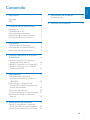 3
3
-
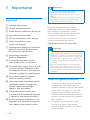 4
4
-
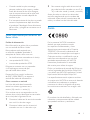 5
5
-
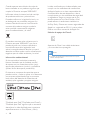 6
6
-
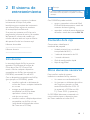 7
7
-
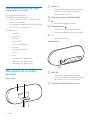 8
8
-
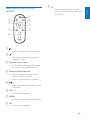 9
9
-
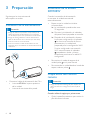 10
10
-
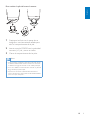 11
11
-
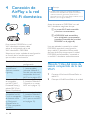 12
12
-
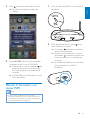 13
13
-
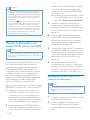 14
14
-
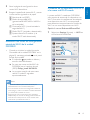 15
15
-
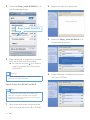 16
16
-
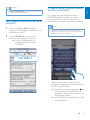 17
17
-
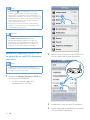 18
18
-
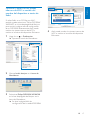 19
19
-
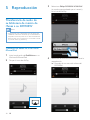 20
20
-
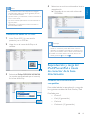 21
21
-
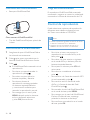 22
22
-
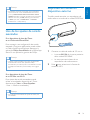 23
23
-
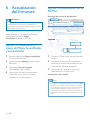 24
24
-
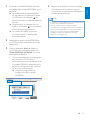 25
25
-
 26
26
-
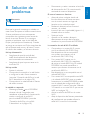 27
27
-
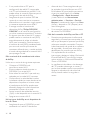 28
28
-
 29
29
-
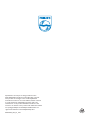 30
30
Fidelio DS9100W/10 Manual de usuario
- Categoría
- Altavoces de acoplamiento
- Tipo
- Manual de usuario
Artículos relacionados
-
 Fidelio DS9830W/10 Manual de usuario
Fidelio DS9830W/10 Manual de usuario
-
 Fidelio DS9860W/10 Manual de usuario
Fidelio DS9860W/10 Manual de usuario
-
Fidelio DS8800W/10 Manual de usuario
-
Philips DS9100W/10 Guía de inicio rápido
-
 Fidelio DS9100W/10 Product Datasheet
Fidelio DS9100W/10 Product Datasheet
-
 Fidelio DS9100W/10 Product Datasheet
Fidelio DS9100W/10 Product Datasheet
-
 Fidelio DCW8010/12 Manual de usuario
Fidelio DCW8010/12 Manual de usuario
-
 Fidelio AD7050W/10 Manual de usuario
Fidelio AD7050W/10 Manual de usuario
-
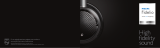 Fidelio M1I/28 Especificación
Fidelio M1I/28 Especificación
-
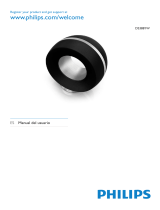 Fidelio DS3881W/37 Manual de usuario
Fidelio DS3881W/37 Manual de usuario
Otros documentos
-
Philips DS3205/12 Manual de usuario
-
Philips SPA2335/12 Manual de usuario
-
Philips DS8300/10 Manual de usuario
-
Philips SPA7355/12 Manual de usuario
-
Philips DS3150/12 Manual de usuario
-
Philips DS3400/37 Manual de usuario
-
Philips DS1600 Manual de usuario
-
Philips SW100M/10 Guía de inicio rápido
-
Philips SW750M/12 Guía de inicio rápido
-
Philips SW700M/05 Manual de usuario